Terjemahan disediakan oleh mesin penerjemah. Jika konten terjemahan yang diberikan bertentangan dengan versi bahasa Inggris aslinya, utamakan versi bahasa Inggris.
Pembaruan platform yang dikelola
AWS Elastic Beanstalk merilis pembaruan platform secara teratur untuk menyediakan perbaikan, pembaruan perangkat lunak, dan fitur baru. Dengan pembaruan platform terkelola, Anda dapat mengonfigurasi lingkungan Anda untuk secara otomatis memperbarui ke versi terbaru dari platform selama jendela pemeliharaan yang dijadwalkan. Aplikasi Anda tetap beroperasi selama proses pembaruan tanpa pengurangan kapasitas. Pembaruan terkelola tersedia di lingkungan instans tunggal dan beban yang seimbang.
catatan
Fitur ini tidak tersedia di versi platform Server Windows yang lebih awal dari versi 2 (v2).
Anda dapat mengonfigurasi lingkungan Anda untuk secara otomatis menerapkan pembaruan versi patch, atau pembaruan versi patch dan minor. Pembaruan platform terkelola tidak mendukung pembaruan di seluruh cabang platform (pembaruan ke versi utama yang berbeda dari komponen platform seperti sistem operasi, waktu aktif pengoperasian, atau komponen Elastic Beanstalk), karena ini dapat memperkenalkan perubahan yang tidak kompatibel ke belakang.
Anda juga dapat mengonfigurasi Elastic Beanstalk untuk menggantikan semua instans di lingkungan Anda selama jendela pemeliharaan, bahkan jika pembaruan platform tidak tersedia. Mengganti semua instans di lingkungan Anda sangat membantu jika aplikasi Anda menemukan bug atau masalah memori saat berjalan dalam waktu lama.
Pada lingkungan yang dibuat pada 25 November 2019 atau yang lebih baru menggunakan konsol Elastic Beanstalk, pembaruan terkelola diaktifkan secara default bila memungkinkan. Pembaruan terkelola memerlukan kondisi yang ditingkatkan untuk diaktifkan. Kondisi yang ditingkatkan diaktifkan secara default ketika Anda memilih salah satu prasetel konfigurasi, dan dinonaktifkan saat Anda memilih Konfigurasi kustom. Konsol tidak dapat mengaktifkan pembaruan terkelola untuk versi platform lama yang tidak mendukung kondisi yang ditingkatkan, atau ketika kondisi yang ditingkatkan dinonaktifkan. Ketika konsol memungkinkan pembaruan terkelola untuk lingkungan baru, Jendela pembaruan mingguan diatur ke hari acak dalam seminggu secara acak. Tingkat pembaruan diatur untuk Minor dan patch, dan Pengganti instans dinonaktifkan. Anda dapat menonaktifkan atau mengonfigurasi ulang pembaruan terkelola sebelum langkah terakhir pembuatan lingkungan.
Untuk lingkungan yang ada, gunakan konsol Elastic Beanstalk kapan saja untuk mengonfigurasi pembaruan platform terkelola.
penting
SEBUAHjumlah tinggilingkungan Pohon Kacang dalam satuAWSakun dapat menimbulkan risiko pembatasan masalah selama pembaruan terkelola. Jumlah tinggiadalah jumlah relatif yang bergantung pada seberapa dekat Anda menjadwalkan pembaruan terkelola untuk lingkungan Anda. Lebih dari 200 lingkungan dalam satu akun yang dijadwalkan dengan cermat dapat menyebabkan masalah pelambatan, meskipun angka yang lebih rendah mungkin juga bermasalah.
Untuk menyeimbangkan beban sumber daya untuk pembaruan terkelola, kami menyarankan agar Anda menyebarkan jendela pemeliharaan terjadwal untuk lingkungan dalam satu akun.
Juga, pertimbangkan strategi multi-akun. Untuk informasi lebih lanjut, lihatMengorganisirAWSLingkungan Menggunakan Beberapa AkunpadaAWSWhitepaper & Panduansitus web.
Untuk mengonfigurasi pembaruan platform terkelola
BukaKonsol Pohon Kacang Elastis
, dan diDaerahdaftar, pilihWilayah AWS. -
Di panel navigasi, pilih Lingkungan, dan kemudian pilih nama lingkungan Anda dari daftar.
catatan
Jika Anda memiliki banyak lingkungan, gunakan bilah pencarian untuk memfilter daftar lingkungan.
Di panel navigasi, pilih Konfigurasi.
-
Di kategori Pembaruan yang dikelola, pilih Edit.
-
Nonaktifkan atau aktifkan Pembaruan yang dikelola.
-
Jika pembaruan terkelola diaktifkan, pilih jendela pemeliharaan, dan kemudian pilih Tingkat pembaruan.
-
(Opsional) Pilih Pengganti instans untuk mengaktifkan penggantian instans mingguan.
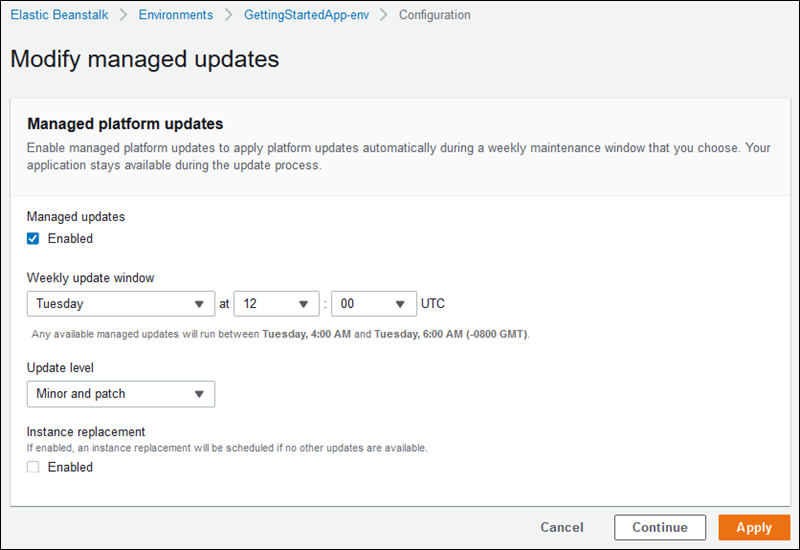
-
Untuk menyimpan perubahan, pilihTerapkandi bagian bawah halaman.
Pembaruan platform terkelola bergantung pada pelaporan kondisi yang ditingkatkan untuk menentukan bahwa aplikasi Anda cukup sehat untuk mempertimbangkan keberhasilan pembaruan platform. Lihat Mengaktifkan pelaporan kondisi yang ditingkatkan Elastic Beanstalk untuk instruksi.
Bagian
Izin yang diperlukan untuk melakukan pembaruan platform terkelola
Elastic Beanstalk membutuhkan izin untuk memulai pembaruan platform atas nama Anda. Untuk mendapatkan izin ini, Elastic Beanstalk mengasumsikan peran layanan pembaruan yang dikelola. Bila Anda menggunakan pengaturan peran layanan default untuk lingkungan Anda, konsol Elastic Beanstalk menggunakannya sebagai peran layanan pembaruan terkelola juga. Konsol menetapkan kebijakan terkelola AWSElasticBeanstalkManagedUpdatesCustomerRolePolicy untuk peran layanan Anda. Kebijakan ini memiliki semua izin yang Elastic Beanstalk perlukan melakukan pembaruan platform terkelola.
Untuk rincian tentang cara lain untuk menetapkan peran layanan pembaruan terkelola, lihat Mengelola peran layanan Elastic Beanstalk.
catatan
Jika Anda menggunakan file konfigurasi untuk memperluas lingkungan Anda untuk menyertakan sumber daya tambahan, Anda mungkin perlu menambahkan izin ke peran layanan pembaruan terkelola lingkungan Anda. Biasanya Anda perlu menambahkan izin ketika Anda merujuk sumber daya ini dengan nama di bagian atau file lain.
Jika pembaruan gagal, Anda dapat menemukan alasan dari kegagalan pada halaman Pembaruan terkelola.
Jendela pemeliharaan pembaruan terkelola
Saat AWS merilis versi baru platform lingkungan Anda, Elastic Beanstalk menjadwalkan pembaruan platform terkelola selama jendela pemeliharaan mingguan berikutnya. Windows pemeliharaan terjadi selama dua jam. Elastic Beanstalk memulai pembaruan yang dijadwalkan selama jendela pemeliharaan. Pembaruan mungkin tidak selesai sampai setelah jendela berakhir.
catatan
Dalam kebanyakan kasus, Elastic Beanstalk menjadwalkan pembaruan terkelola Anda untuk terjadi selama jendela pemeliharaan mingguan mendatang. Sistem mempertimbangkan berbagai aspek keamanan pembaruan dan ketersediaan layanan saat menjadwalkan pembaruan terkelola. Dalam kasus yang jarang terjadi, pembaruan mungkin tidak dijadwalkan untuk jendela pemeliharaan yang datang pertama. Jika ini terjadi, sistem mencoba lagi pada jendela pemeliharaan berikutnya. Untuk secara manual menerapkan pembaruan terkelola, pilih Terapkan sekarang seperti yang dijelaskan dalam Mengelola pembaruan terkelola di halaman ini.
Pembaruan versi minor dan patch
Anda dapat mengaktifkan pembaruan platform terkelola untuk menerapkan pembaruan versi patch saja, atau untuk pembaruan versi minor dan patch. Pembaruan versi patch menyediakan perbaikan bug dan peningkatan kinerja, dan dapat mencakup perubahan konfigurasi minor pada perangkat lunak, skrip, dan pilihan konfigurasi pada instans. Pembaruan versi minor memberikan dukungan untuk fitur Elastic Beanstalk yang baru. Anda tidak dapat menerapkan pembaruan versi utama, yang mungkin membuat perubahan yang tidak kompatibel, dengan pembaruan platform terkelola.
Dalam nomor versi platform, nomor kedua adalah versi pembaruan minor, dan nomor ketiga adalah versi patch. Sebagai contoh, versi platform versi 2.0.7 mempunyai versi minor 0 dan versi patch 7.
Pembaruan lingkungan yang tidak berubah
Pembaruan platform terkelola melakukan Pembaruan lingkungan tetap untuk meningkatkan lingkungan Anda ke versi platform yang baru. Pembaruan tetap memperbarui lingkungan Anda tanpa mengambil instans apa pun dari layanan atau memodifikasi lingkungan Anda, sebelum mengonfirmasi bahwa instans yang menjalankan versi baru lolos dalam pemeriksaan kondisi.
Dalam pembaruan tetap, Elastic Beanstalk men-deploy instans sebanyak seperti yang saat ini berjalan dengan versi platform yang baru. Instans baru mulai mengambil permintaan bersama instans yang menjalankan versi lama. Jika rangkaian instans baru melewati semua pemeriksaan kondisi, Elastic Beanstalk mengakhiri rangkaian instans lama, hanya menyisakan instans dengan versi baru.
Pembaruan platform terkelola selalu melakukan pembaruan yang tidak berubah, bahkan ketika Anda menerapkannya di luar jendela pemeliharaan. Jika Anda mengubah versi platform dari Dasbor, Elastic Beanstalk menerapkan kebijakan pembaruan yang telah Anda pilih untuk pembaruan konfigurasi.
Awas
Beberapa kebijakan mengganti semua instans selama deployment atau pembaruan. Hal ini menyebabkan semua akumulasi keseimbangan runtutan Amazon EC2 hilang. Hal ini terjadi dalam kasus berikut:
-
Pembaruan platform terkelola dengan penggantian instans diaktifkan
-
Pembaruan tetap
-
Deployment dengan pembaruan tetap atau pembagian lalu lintas diaktifkan
Mengelola pembaruan terkelola
Konsol Elastic Beanstalk menunjukkan informasi rinci tentang pembaruan terkelola pada halaman Gambaran umum pembaruan terkelola.
Untuk melihat informasi tentang pembaruan terkelola (konsol)
BukaKonsol Pohon Kacang Elastis
, dan diDaerahdaftar, pilihWilayah AWS. -
Di panel navigasi, pilih Lingkungan, dan kemudian pilih nama lingkungan Anda dari daftar.
catatan
Jika Anda memiliki banyak lingkungan, gunakan bilah pencarian untuk memfilter daftar lingkungan.
-
Pilih Pembaruan terkelola.
Bagian Gambaran umum pembaruan terkelola menyediakan informasi tentang pembaruan terkelola yang terjadwal dan tertunda. Bagian Riwayat membuat daftar pembaruan yang berhasil dan upaya yang gagal.
Anda dapat memilih untuk menerapkan pembaruan terjadwal segera, alih-alih menunggu hingga jendela pemeliharaan.
Untuk menerapkan pembaruan platform terkelola dengan segera (konsol)
BukaKonsol Pohon Kacang Elastis
, dan diDaerahdaftar, pilihWilayah AWS. -
Di panel navigasi, pilih Lingkungan, dan kemudian pilih nama lingkungan Anda dari daftar.
catatan
Jika Anda memiliki banyak lingkungan, gunakan bilah pencarian untuk memfilter daftar lingkungan.
-
Pilih Pembaruan terkelola.
-
Pilih Terapkan sekarang.
-
Verifikasi rincian pembaruan, dan kemudian pilih Terapkan.
Ketika Anda menerapkan pembaruan platform terkelola di luar jendela pemeliharaan, Elastic Beanstalk melakukan pembaruan tetap. Jika Anda memperbarui platform lingkungan dari Dasbor, atau dengan menggunakan klien yang berbeda, Elastic Beanstalk menggunakan jenis pembaruan yang Anda pilih untuk perubahan konfigurasi.
Jika Anda tidak memiliki jadwal pembaruan terkelola, lingkungan Anda mungkin sudah menjalankan versi terbaru. Alasan lain tidak memiliki pembaruan yang dijadwalkan meliputi:
-
Pembaruan versi minor tersedia, tetapi lingkungan Anda dikonfigurasi untuk secara otomatis menerapkan hanya pembaruan versi patch.
-
Lingkungan Anda belum dipindai sejak pembaruan dirilis. Elastic Beanstalk biasanya memeriksa pembaruan setiap jam.
-
Pembaruan tertunda atau sudah berlangsung.
Saat jendela pemeliharaan dimulai atau saat Anda memilih Terapkan sekarang, pembaruan terjadwal berubah ke status tertunda sebelum eksekusi.
Namespace pilihan tindakan terkelola
Anda dapat menggunakan pilihan konfigurasi di namespace aws:elasticbeanstalk:managedactions dan aws:elasticbeanstalk:managedactions:platformupdate untuk mengaktifkan dan mengonfigurasi pembaruan platform terkelola.
Pilihan ManagedActionsEnabled mengaktifkan pembaruan platform terkelola. Tetapkan pilihan ini ke true untuk mengaktifkan pembaruan platform terkelola, dan gunakan pilihan lain untuk mengonfigurasi perilaku pembaruan.
Gunakan PreferredStartTime untuk mengonfigurasi awal dari jendela pemeliharaan mingguan di format hari:jam:menit.
Tetapkan UpdateLevel ke minor atau patch untuk menerapkan pembaruan versi minor dan patch, atau hanya pembaruan versi patch, masing-masing.
Ketika pembaruan platform terkelola diaktifkan, Anda dapat mengaktifkan penggantian instans dengan menetapkan pilihan InstanceRefreshEnabled untuk true. Ketika pengaturan ini diaktifkan, Elastic Beanstalk menjalankan pembaruan yang tidak berubah pada lingkungan Anda setiap minggu, terlepas dari apakah ada versi platform baru yang tersedia.
Contoh berikut file konfigurasi memungkinkan pembaruan platform terkelola untuk pembaruan versi patch dengan jendela pemeliharaan mulai pukul 9:00 AM UTC setiap hari Selasa.
contoh .ebextensions/managed-platform-update.config
option_settings:
aws:elasticbeanstalk:managedactions:
ManagedActionsEnabled: true
PreferredStartTime: "Tue:09:00"
aws:elasticbeanstalk:managedactions:platformupdate:
UpdateLevel: patch
InstanceRefreshEnabled: true